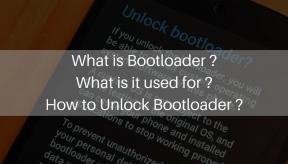Hoe valorant trage downloadsnelheid te repareren
Gemengde Berichten / / April 29, 2023
Heeft u vanwege de lage downloadsnelheid problemen met het downloaden van Valorant op uw computer? Als dat zo is, ben je niet de enige! Veel gamers hebben te maken gehad met lage downloadsnelheden bij het installeren van de game. Gelukkig kun je een paar eenvoudige stappen nemen om je downloadsnelheid te verbeteren en Valorant sneller aan de slag te krijgen.
Pagina-inhoud
- 1. Zorg ervoor dat uw internetverbinding op snelheid is
- 2. Sluit alle toepassingen die op uw computer worden uitgevoerd
- 3. Update je wifi-router
- 4. Controleer op serverproblemen
- 5. Probeer een ander netwerk te gebruiken
- 6. Netwerkadapters bijwerken
- 7. Wijzig het DNS-adres
- laatste woorden
1. Zorg ervoor dat uw internetverbinding op snelheid is
Voordat u Valorant probeert te downloaden, controleert u de snelheid van uw internetverbinding met een online snelheidstest. U kunt naar fast.com gaan om uw internetsnelheid te testen. Neem contact op met je internetprovider voor hulp als je snelheden lager zijn dan verwacht. Als alles in orde lijkt, gaat u naar de volgende stap.
2. Sluit alle toepassingen die op uw computer worden uitgevoerd
Tijdens het downloadproces kunnen toepassingen die op de achtergrond worden uitgevoerd uw verbindingssnelheid vertragen. Sluit alle andere applicaties tijdens het downloaden van Valorant om ervoor te zorgen dat uw downloadsnelheid optimaal is. Volg deze eenvoudige stappen om de applicaties die zowel op de achtergrond als op de voorgrond draaien te sluiten:
- druk de Windows-toets + X tegelijkertijd om de Power User-menu.
- Selecteer Taakbeheer uit de lijst met opties.
- Klik op de Processen tabblad.
- Selecteer elk proces en klik Einde taak.
- Herhaal deze stap totdat alle onnodige achtergrondprocessen zijn afgesloten.
3. Update je wifi-router
Als u bent verbonden met een Wi-Fi-router, zorg er dan voor dat deze de nieuwste firmware gebruikt. Dit zorgt ervoor dat het optimaal werkt en biedt de beste verbindingssnelheid voor het downloaden van Valorant.
4. Controleer op serverproblemen
Als uw downloadsnelheid laag blijft, kan dit komen door een probleem met de Valorant-server. Controleer de officiële statuspagina van de Valorant-server om te zien of er bekende problemen zijn. U kunt Downdetector gebruiken om servergerelateerde problemen met Valorant te controleren.
5. Probeer een ander netwerk te gebruiken
Als je nog steeds lage downloadsnelheden ervaart, probeer dan verbinding te maken via een ander netwerk. Als je bijvoorbeeld bent verbonden met een wifi-router, probeer dan in plaats daarvan verbinding te maken via een kabel (Ethernet). Als dat niet mogelijk is, probeer dan helemaal op een ander netwerk te downloaden.
Advertenties
6. Netwerkadapters bijwerken
Mogelijk moet je je netwerkadapters bijwerken als je nog steeds lage downloadsnelheden ervaart tijdens het spelen van Valorant. Door uw netwerkadapters bij te werken, kunt u uw verbindingssnelheid en elke andere online game-ervaring verbeteren.
Netwerkadapters zijn apparaten waarmee uw computer met internet kan communiceren. Ze zijn verantwoordelijk voor het verbinden van uw computer met internet en kunnen na verloop van tijd verouderd raken. Wanneer ze verouderd raken, kunnen ze mogelijk niet meer zo snel gegevens verwerken, wat resulteert in lage downloadsnelheden.
Gelukkig is het updaten van uw netwerkadapters relatief eenvoudig. Volg gewoon deze stappen:
- Ga naar de Begin menukaart en type "Apparaat beheerder" in de zoekbalk.
- Zodra Apparaatbeheer is geopend, vouwt u uit "Netwerkadapters."
- Klik met de rechtermuisknop op uw netwerkadapter en selecteer "Stuurprogramma bijwerken."
- Selecteer "Zoek automatisch naar stuurprogramma's."
- Windows zal automatisch het nieuwste stuurprogramma voor uw netwerkadapter downloaden en installeren, indien beschikbaar.
- Nadat het stuurprogramma is geïnstalleerd, herstarten uw computer en controleer of uw downloadsnelheid van Valorant is verbeterd.
- Als dit niet het geval is, herhaalt u de stappen met eventuele andere netwerkadapters die u heeft.
7. Wijzig het DNS-adres
Een Domain Name System (DNS)-adres is een reeks cijfers waarmee een computer verbinding kan maken met een domeinnaam zoals www.valorant.com. Als uw huidige DNS-adres lage downloadsnelheden veroorzaakt, kan het overschakelen naar een ander adres helpen om de snelheid te verbeteren.
U kunt elk openbaar DNS-adres (bijv. Google, Cloudflare, enz.) gebruiken om het huidige adres te vervangen, maar u wilt misschien controleren welk adres voor u het beste werkt. Volg deze stappen om uw DNS-adres te wijzigen.
- Open de Controlepaneel.
- Selecteer Netwerk en internet.
- Klik Netwerkcentrum.
- Klik in het linkerpaneel op Verander adapterinstellingen.
- Klik met de rechtermuisknop op uw actieve netwerkverbinding en selecteer Eigenschappen.
- Selecteer internettenProtocolversie 4 (TCP/IPv4) en klik Eigenschappen.
- Selecteer het keuzerondje voor "Gebruik de volgende DNS-serveradressen".
- Voer de DNS-adressen in die door uw serviceprovider zijn verstrekt of gebruik het volgende openbare DNS-serveradres van Google:
- Geprefereerde DNS-server: 8.8.8.8
- Alternatieve DNS-server: 8.8.4.4
- Klik OK om de wijzigingen op te slaan. Nadat u uw DNS-adres heeft gewijzigd, moet u de cache wissen.
- Klik met de rechtermuisknop op de Begin pictogram en selecteer Terminal (beheerder) of Opdrachtprompt (beheerder), wat je ook ziet.
- Typ op de terminal de volgende opdrachten en druk op Binnenkomen. Zorg ervoor dat u slechts één opdracht tegelijk uitvoert.
ipconfig /releaseipconfig /flushdnsipconfig /vernieuwen
- Start uw computer opnieuw op om de wijzigingen door te voeren.
Nadat u uw DNS-adres heeft gewijzigd, probeert u Valorant opnieuw te downloaden en het zou zonder problemen moeten worden gedownload.
laatste woorden
Door deze tips te volgen, zou je in staat moeten zijn om je downloadsnelheid te verbeteren en Valorant snel aan de slag te krijgen. Als je nog steeds problemen ondervindt, neem dan contact op met je ISP of Valorant-ondersteuning voor hulp.